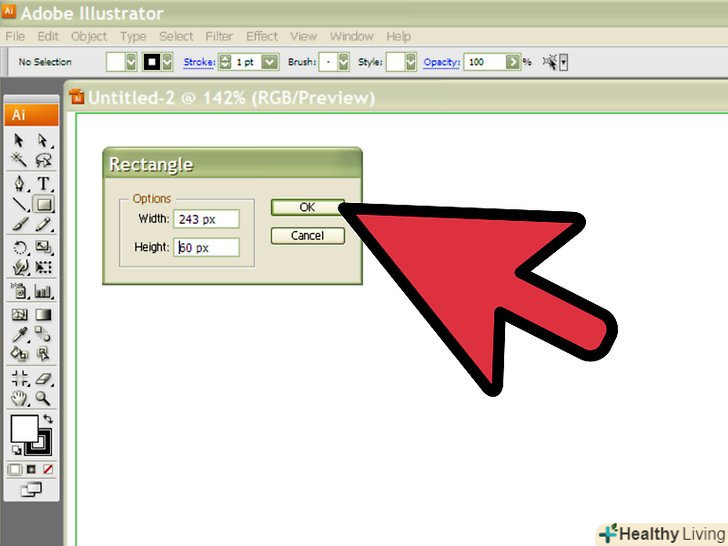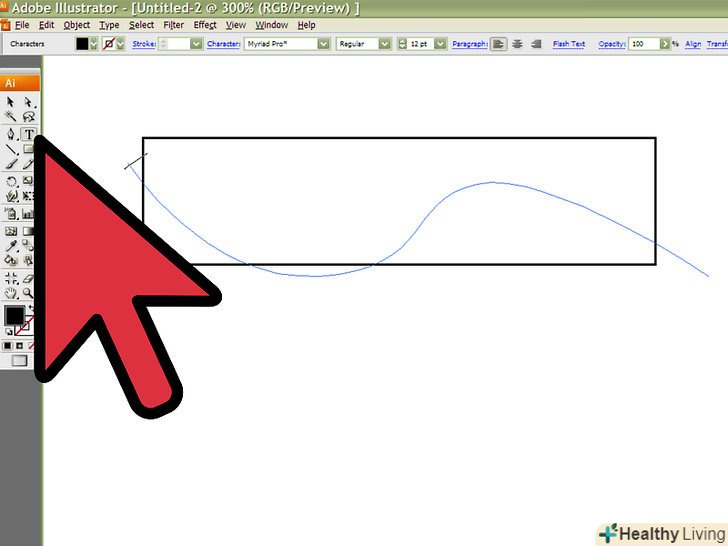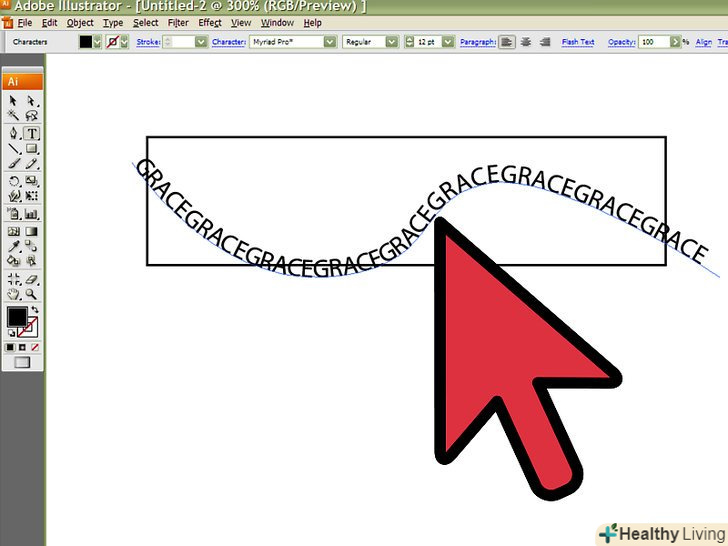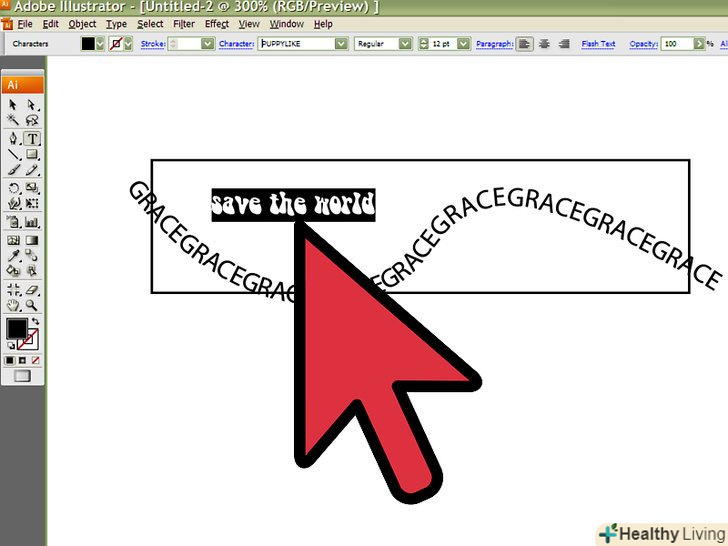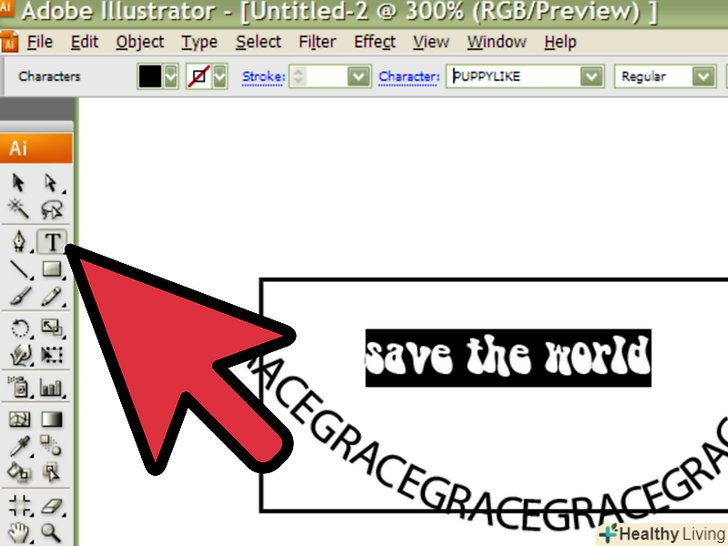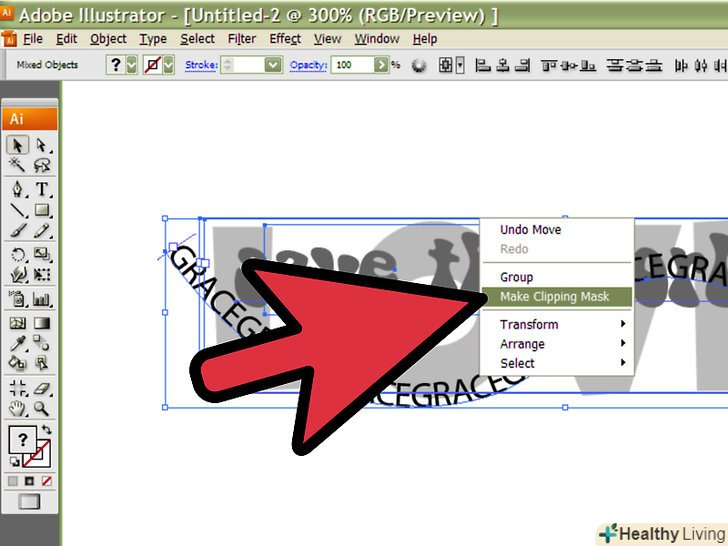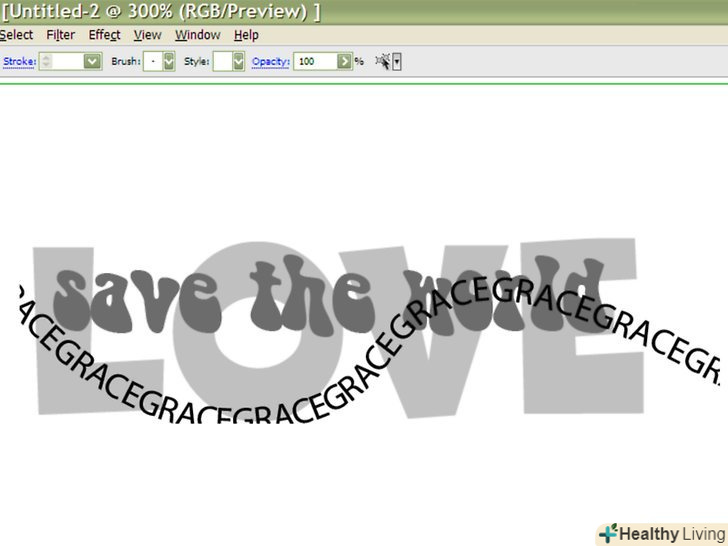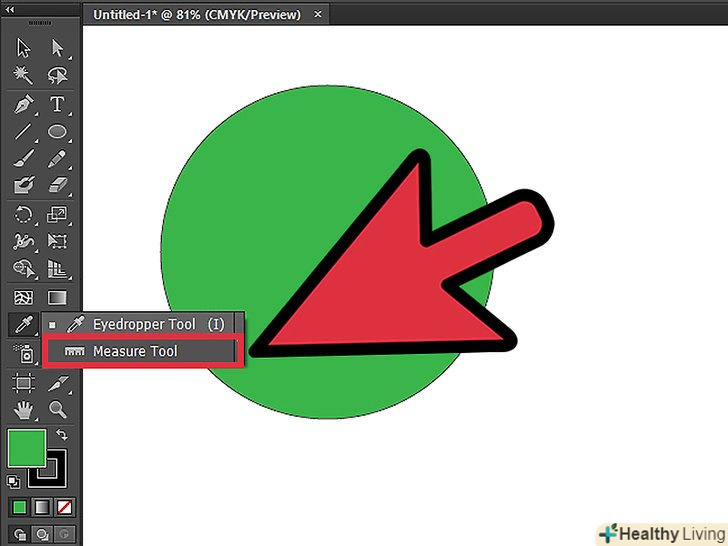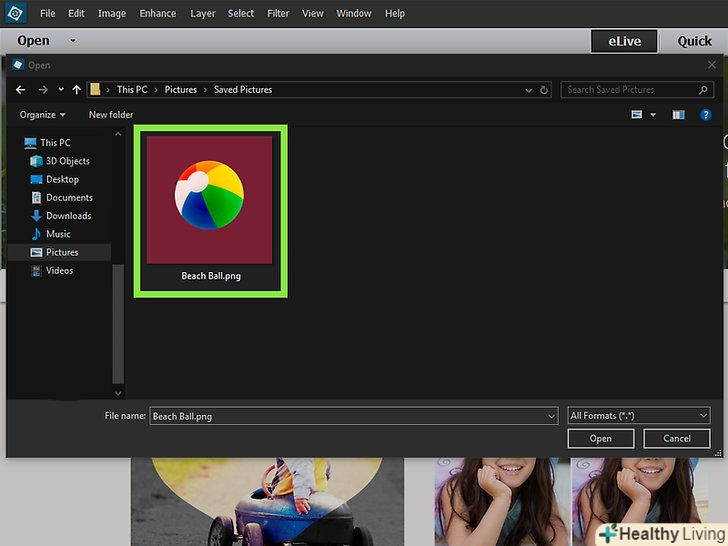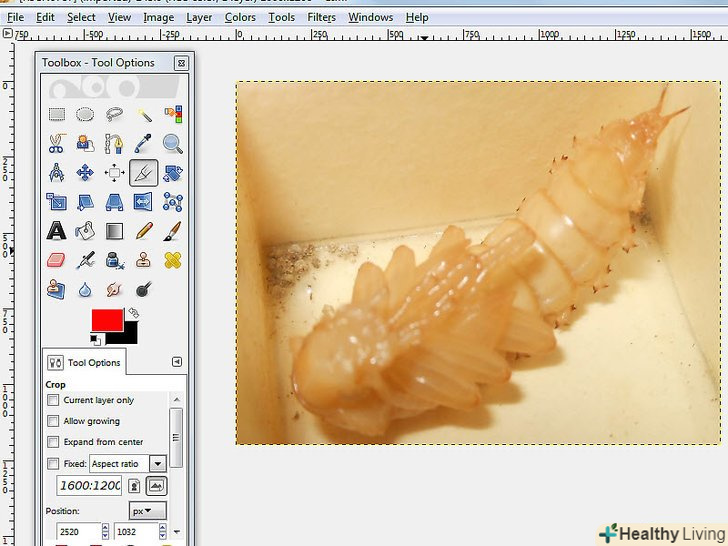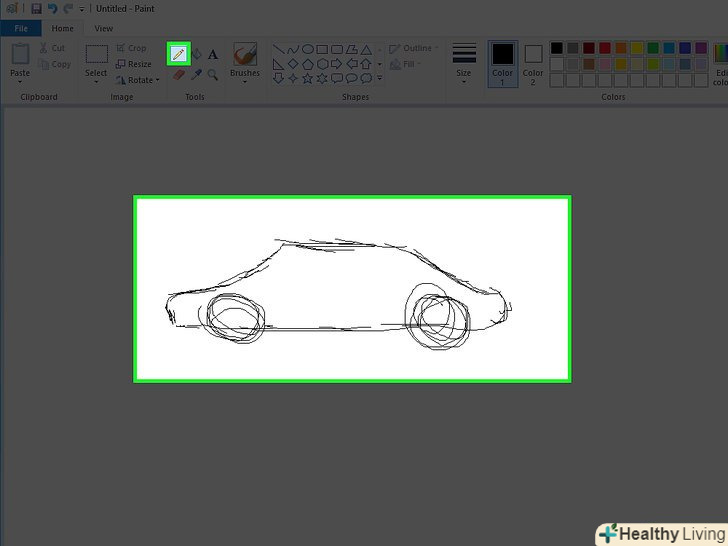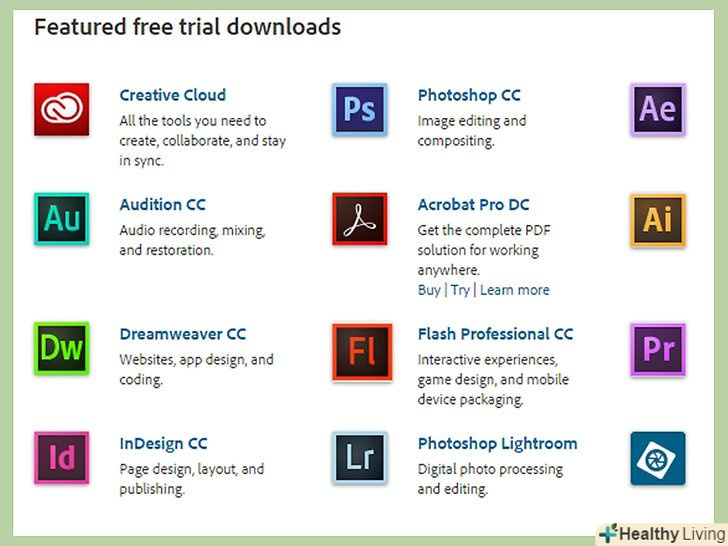У цій статті ви дізнаєтеся, як створити банер в Adobe Illustrator.
Кроки
 Для банера стандартних розмірів (існують кілька часто використовуваних розмірів), наприклад, 468x60 пікселів (повний банер), 234 x 60 пікселів (половинний банер), 120 x 240 пікселів (вертикальний банер), 728 x 90 пікселів (Таблиця лідерів), 160x600 пікселів (Хмарочос).у цій статті ми будемо працювати з половинним банером. На початку, створіть зону для роботи, використовуючи Rectangle Tool і встановіть розмір в 468x60 пікселів.
Для банера стандартних розмірів (існують кілька часто використовуваних розмірів), наприклад, 468x60 пікселів (повний банер), 234 x 60 пікселів (половинний банер), 120 x 240 пікселів (вертикальний банер), 728 x 90 пікселів (Таблиця лідерів), 160x600 пікселів (Хмарочос).у цій статті ми будемо працювати з половинним банером. На початку, створіть зону для роботи, використовуючи Rectangle Tool і встановіть розмір в 468x60 пікселів. Щоб прикрасити банер, використовуйте Pet Tool, щоб намалювати лінію, для цього кроку, ви можете створити форму лінії, за вашим бажанням, і потім натисніть на Text Tool, ви побачите безліч варіантів використання цього інструменту і різні елементи для вашого банера. у цьому прикладі, використовується Type On Path Tool.
Щоб прикрасити банер, використовуйте Pet Tool, щоб намалювати лінію, для цього кроку, ви можете створити форму лінії, за вашим бажанням, і потім натисніть на Text Tool, ви побачите безліч варіантів використання цього інструменту і різні елементи для вашого банера. у цьому прикладі, використовується Type On Path Tool. Ви побачите, що ваш текст прописується на вигинах лінії.
Ви побачите, що ваш текст прописується на вигинах лінії. Спробуйте різні інструменти, ви можете використовувати такі, як Ellipse Tool або Rectangle Tool і прописувати текст на вигинах, створених цими інструментами.
Спробуйте різні інструменти, ви можете використовувати такі, як Ellipse Tool або Rectangle Tool і прописувати текст на вигинах, створених цими інструментами. Ви можете змінити букви, вибираючи Character Tool, таким чином, ви зможете змінити розмір, колір тексту і позицію, яка вам до душі.
Ви можете змінити букви, вибираючи Character Tool, таким чином, ви зможете змінити розмір, колір тексту і позицію, яка вам до душі. Після того, як ви закінчите працювати з вашим текстом, створіть новий прямокутник такого ж розміру, як і зона для роботи (468x60 пікселів), поставте його на передній план, після цього, поставте його, як на картинці і виберете всі елементи, натисніть правою кнопкою і використовуйте опцію Make Clipping Mask
Після того, як ви закінчите працювати з вашим текстом, створіть новий прямокутник такого ж розміру, як і зона для роботи (468x60 пікселів), поставте його на передній план, після цього, поставте його, як на картинці і виберете всі елементи, натисніть правою кнопкою і використовуйте опцію Make Clipping Mask І так, ваш банер готовий, за вашим бажанням, Ви можете написати ваше ім'я або використовувати логотип.
І так, ваш банер готовий, за вашим бажанням, Ви можете написати ваше ім'я або використовувати логотип.